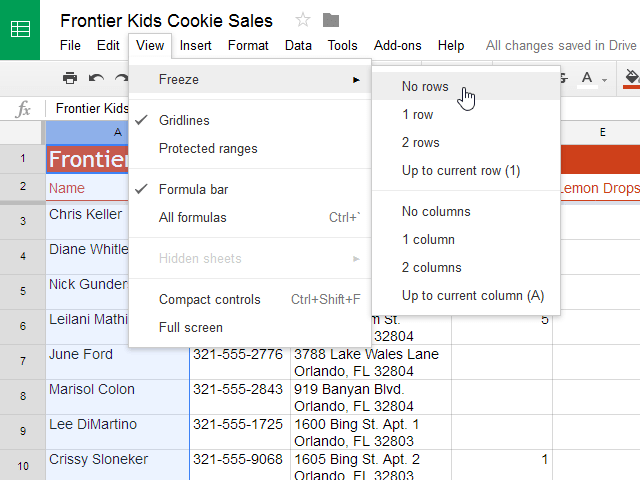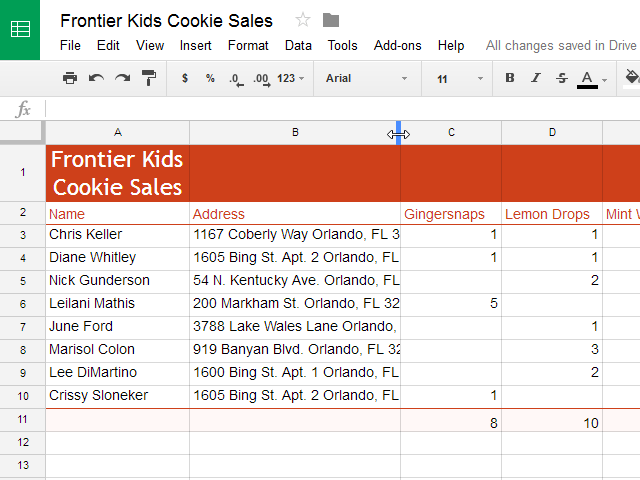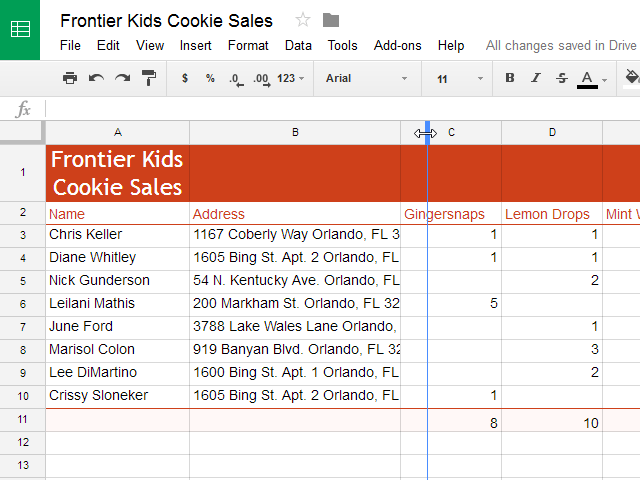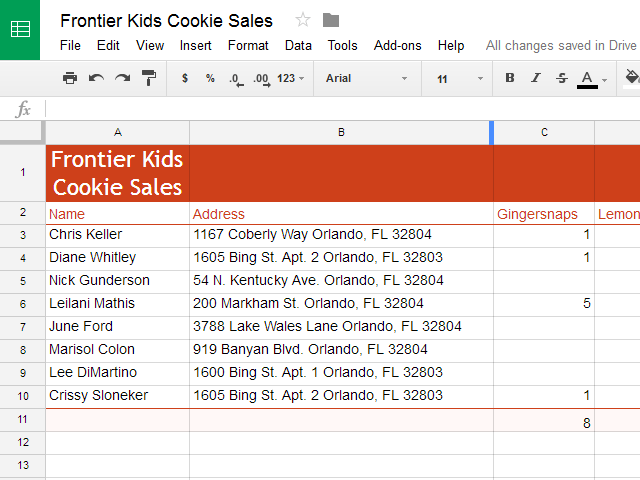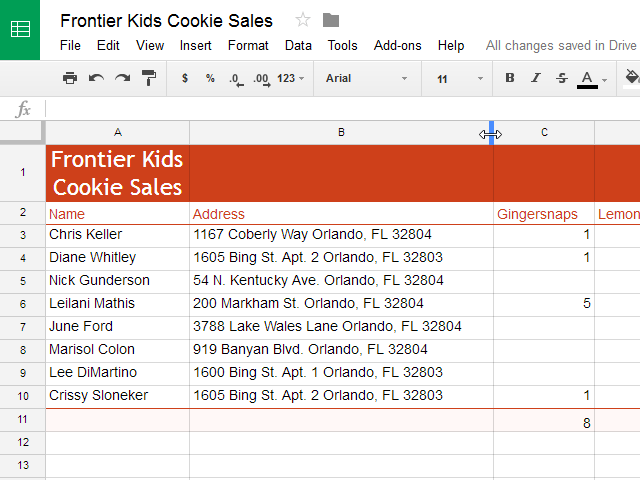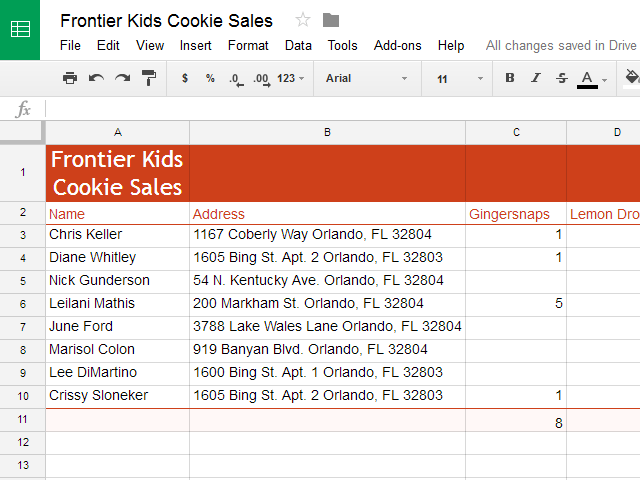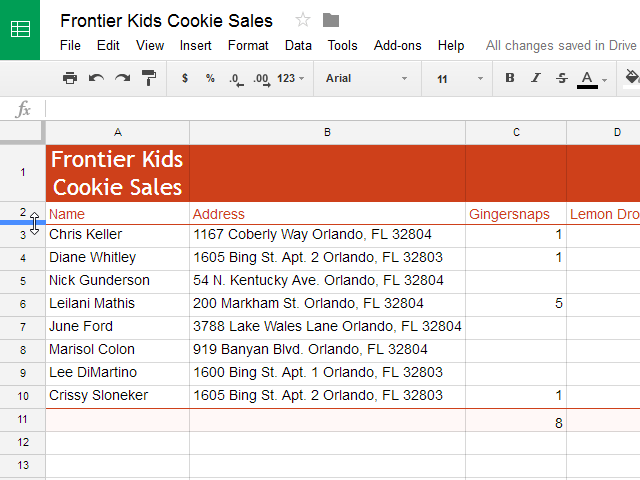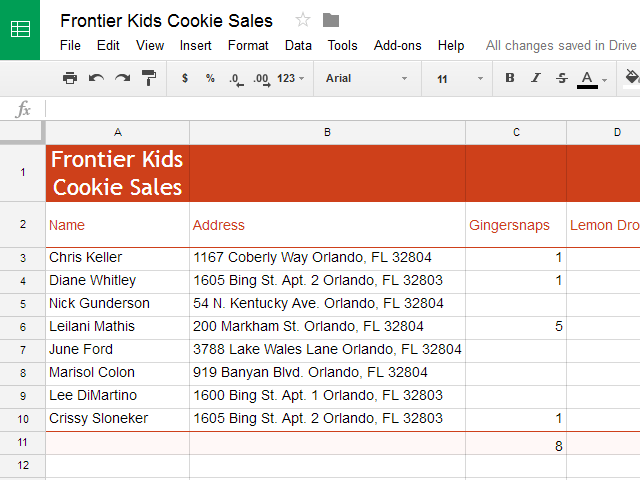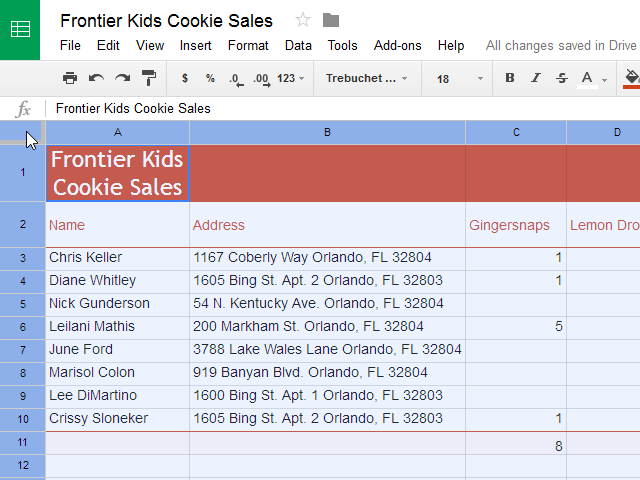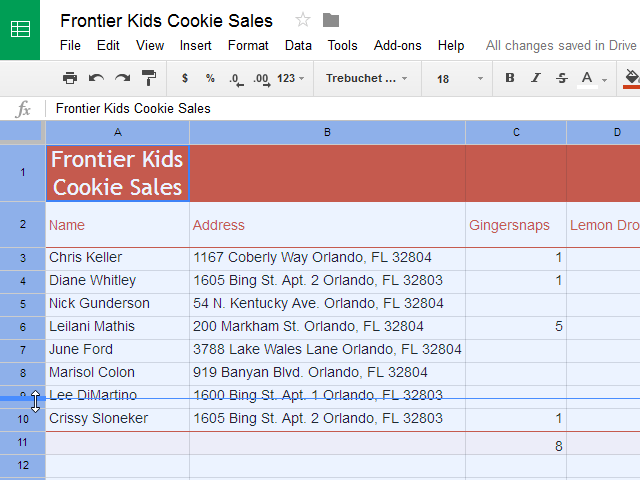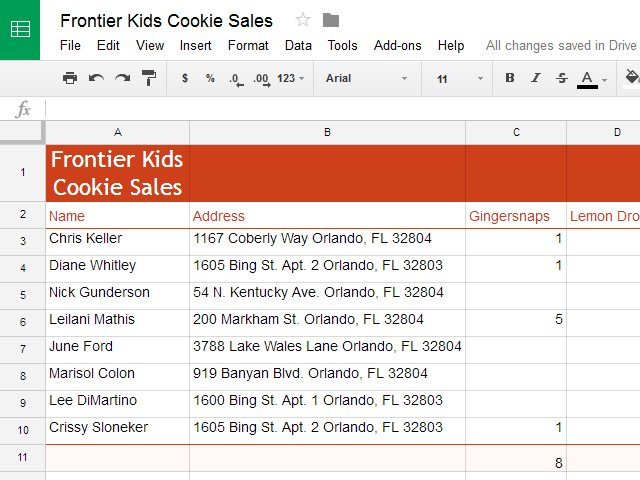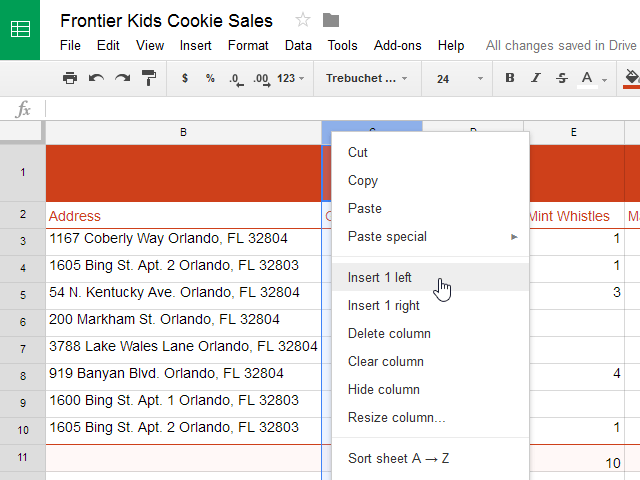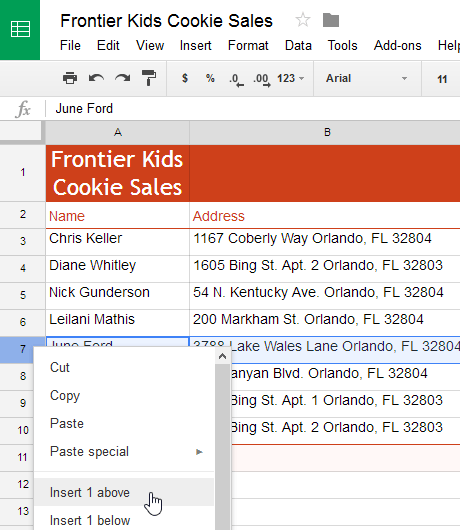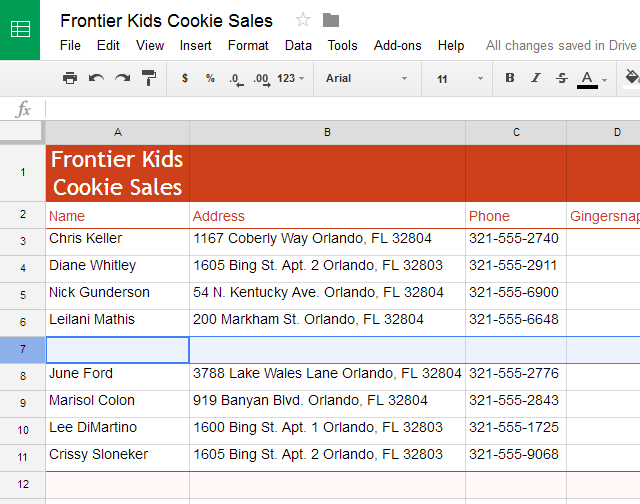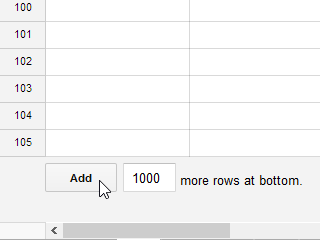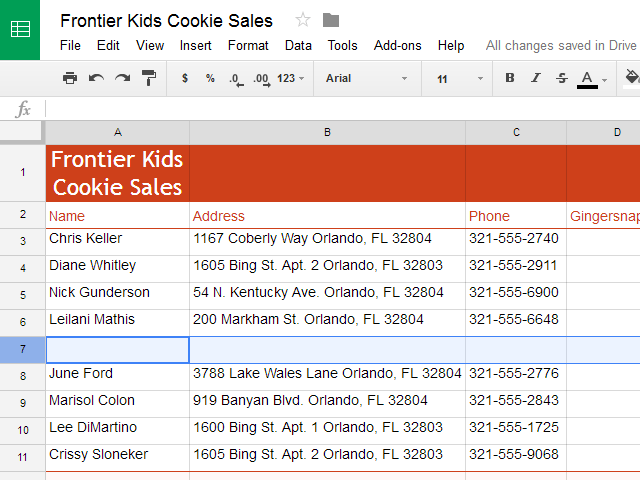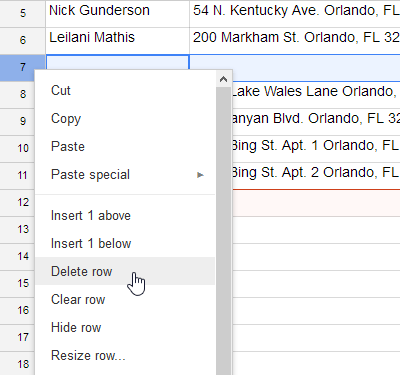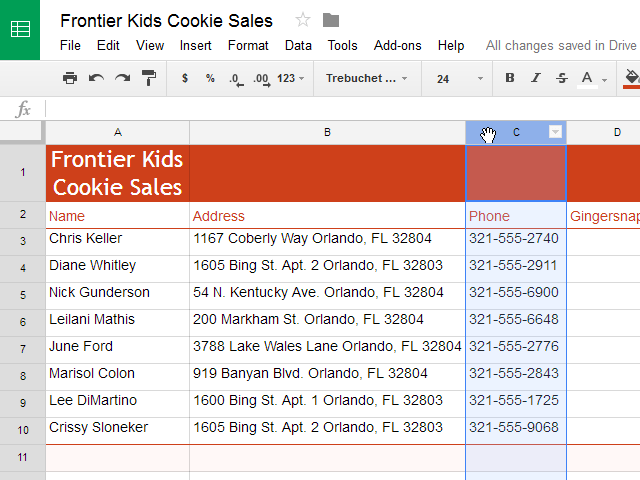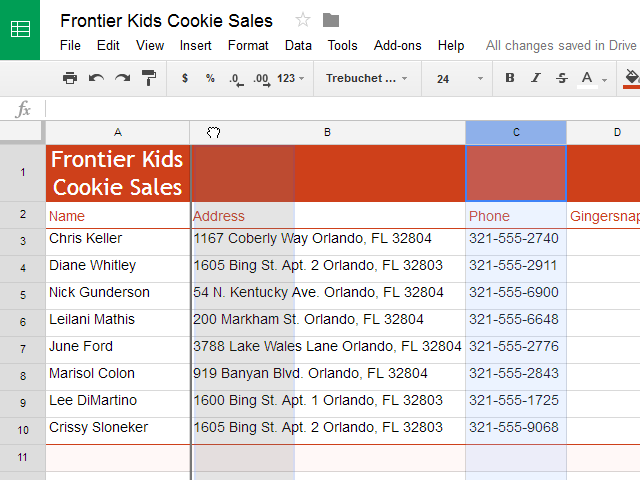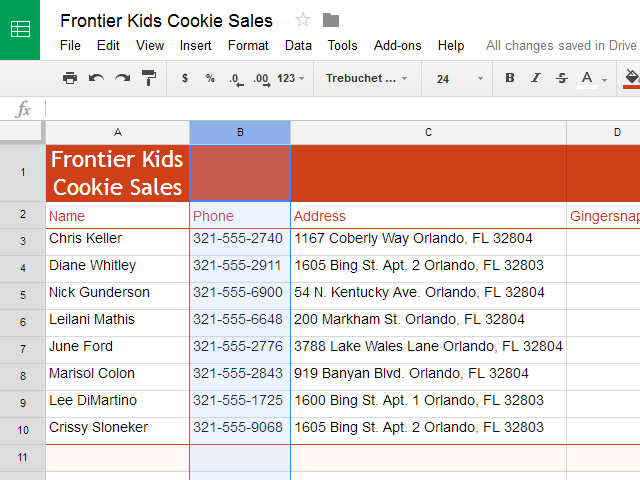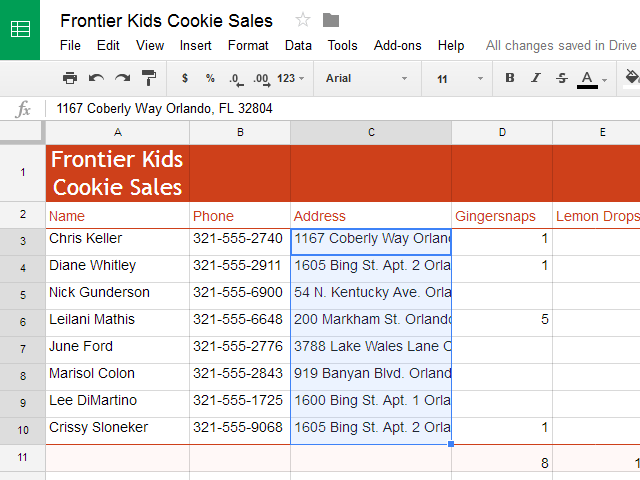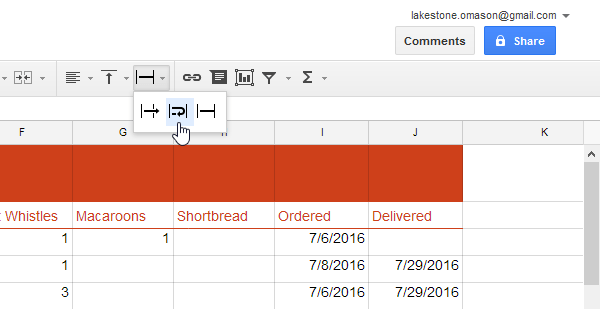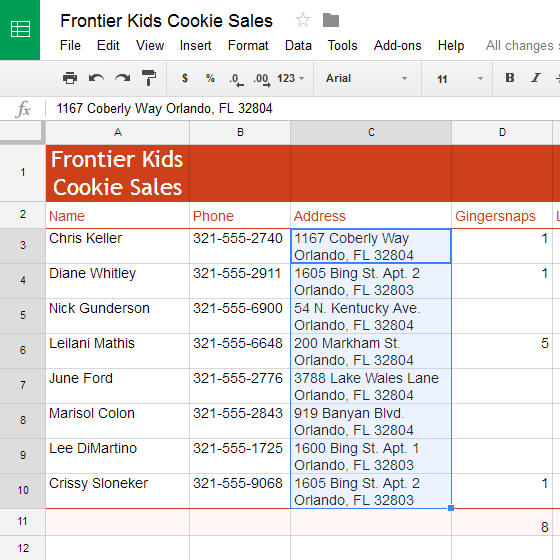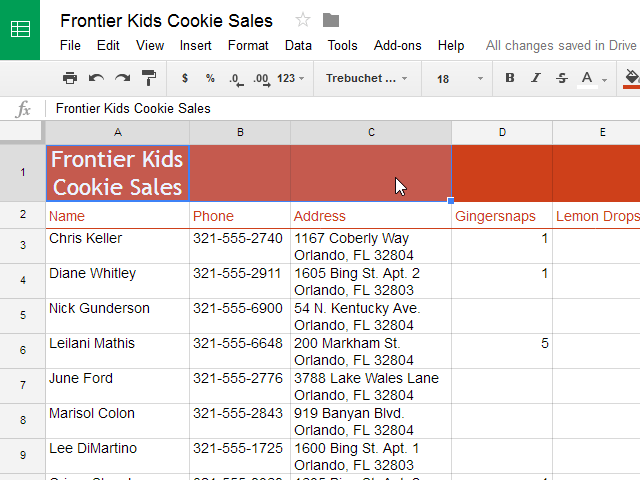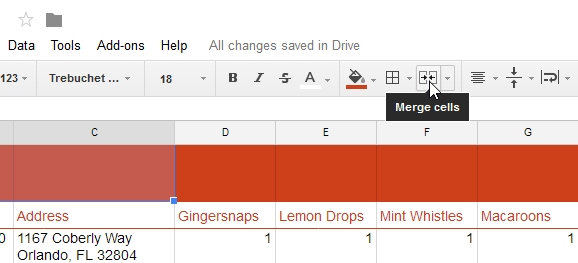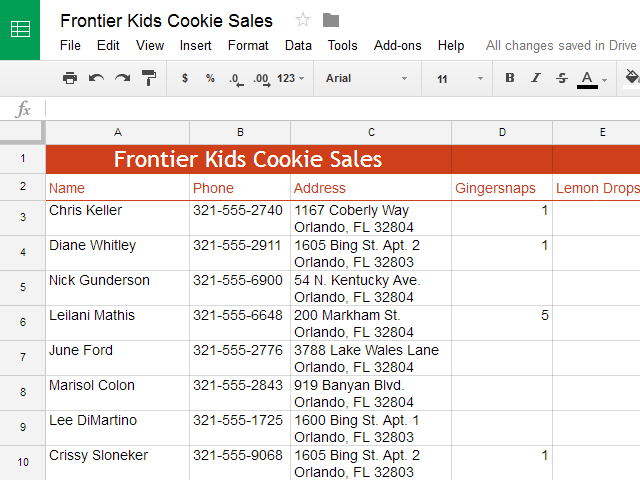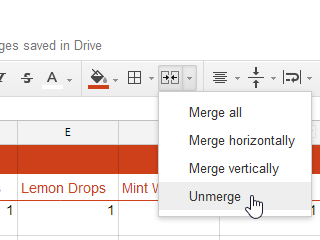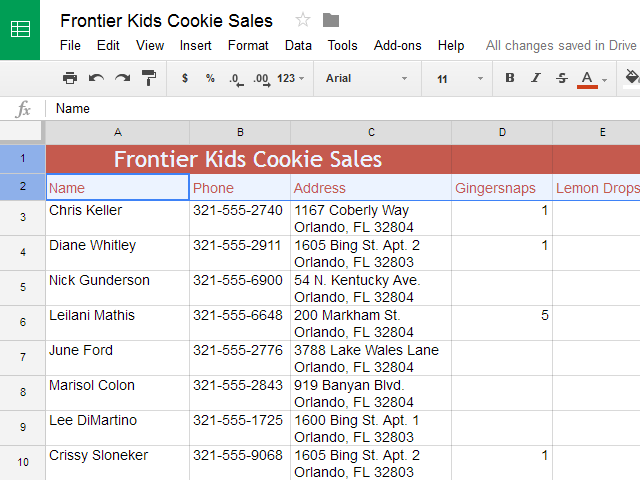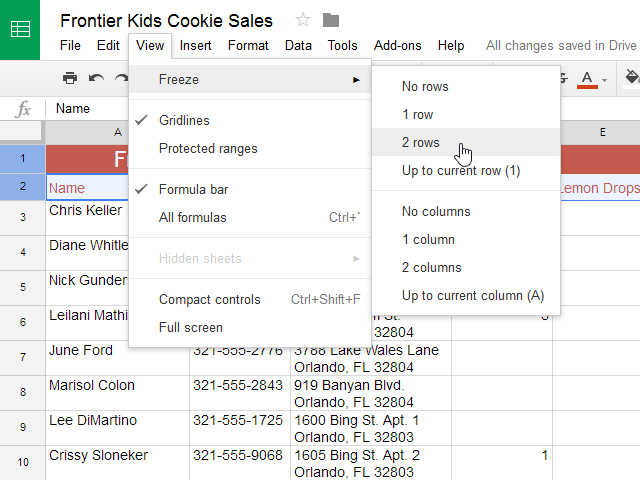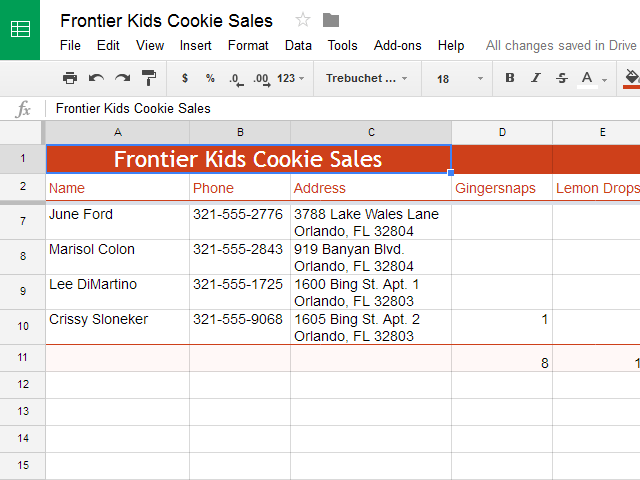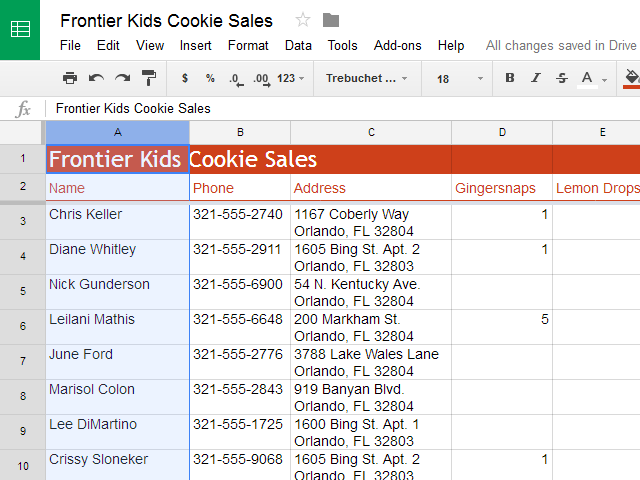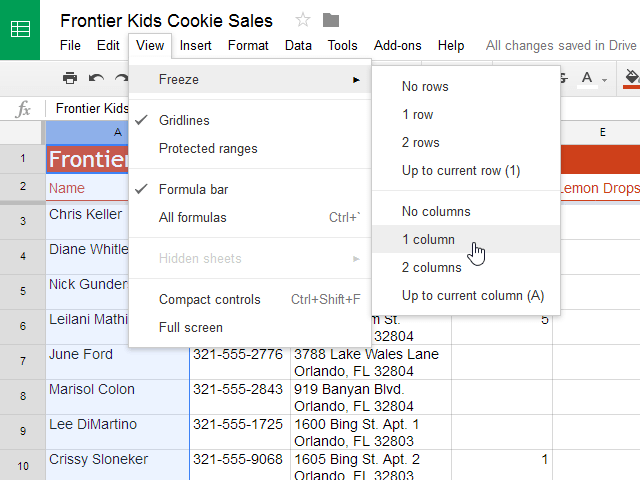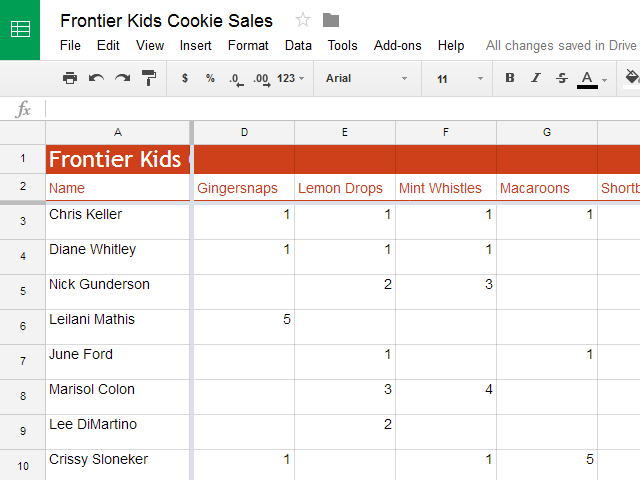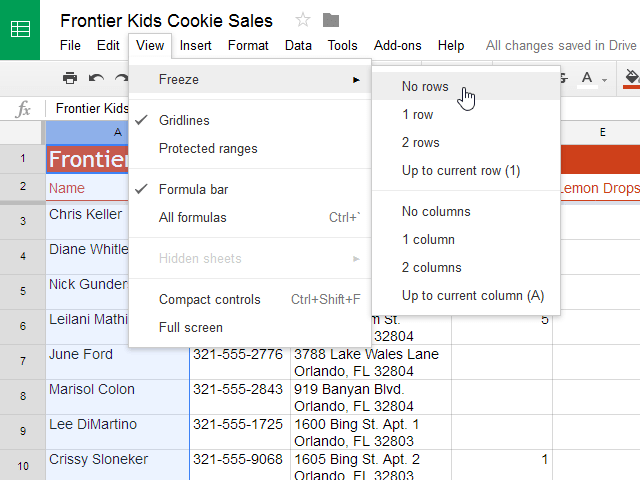بشكل افتراضي في جداول بيانات Google ، تكون خلايا أي جدول بيانات جديد بنفس الحجم دائمًا. بمجرد البدء في إدخال المعلومات في جدول البيانات، يصبح من السهل تخصيص الصفوف والأعمدة لتناسب بياناتك بشكل أفضل.
ستتعلم في هذا الدرس كيفية تغيير ارتفاع وعرض الصفوف والأعمدة، بالإضافة إلى كيفية إدراجها ونقلها وحذفها وتجميدها. سوف تتعلم أيضًا كيفية الالتفاف (تغليف البيانات في خلية واحدة) ودمج الخلايا.
العمل مع الأعمدة والصفوف والخلايا
يتم دائمًا تعيين كل صف وعمود في جدول البيانات الجديد على نفس الارتفاع والعرض. عندما تبدأ العمل باستخدام جداول البيانات، ستجد أن هذه الأحجام الافتراضية لا تعمل دائمًا مع أنواع مختلفة من محتويات الخلايا.
كيفية تعديل عرض العمود
في المثال أدناه، بعض المحتوى الموجود في العمود B طويل جدًا بحيث لا يمكن عرضه. يمكننا عرض كل هذا المحتوى عن طريق تغيير عرض العمود B.
1. قم بالتمرير فوق الخط الفاصل بين عمودين. سيتحول المؤشر إلى سهم مزدوج.
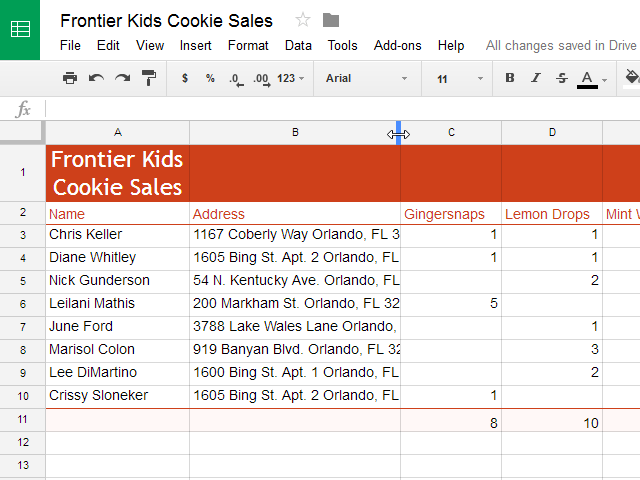
2. انقر واسحب حد العمود إلى اليمين لزيادة عرض العمود. سيؤدي سحب الحد إلى اليسار إلى تقليل عرض العمود.
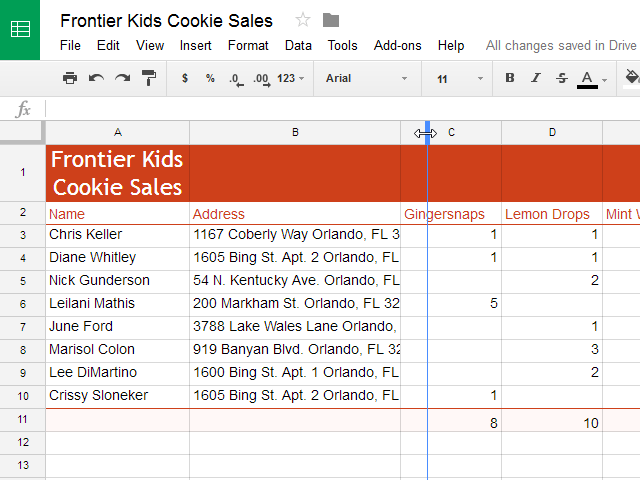
3. حرر زر الماوس عندما تكون راضيًا عن عرض العمود الجديد. يتم الآن عرض جميع محتويات الخلية.
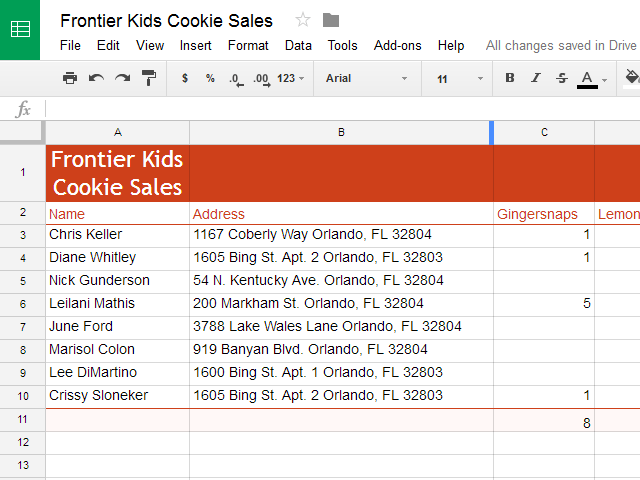
كيفية تحديد حجم عرض العمود تلقائيًا
تتيح لك ميزة الحجم التلقائي ضبط عرض العمود ليناسب محتواه تلقائيًا.
1. قم بالتمرير فوق الخط الفاصل بين عمودين. سيتحول المؤشر إلى سهم مزدوج.
2. انقر نقرًا مزدوجًا.
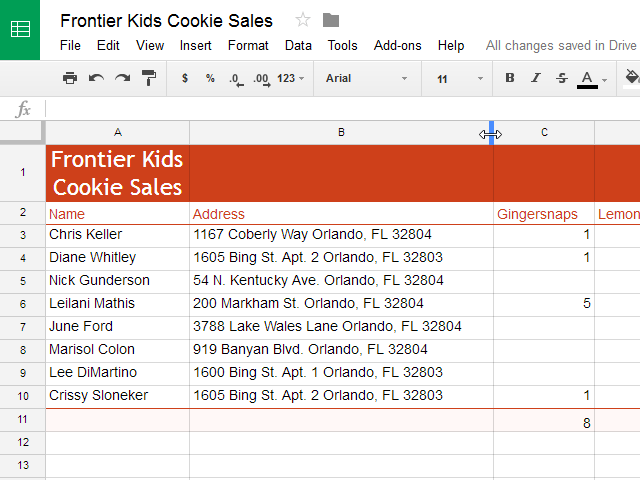
3. سيتم تغيير عرض العمود ليناسب المحتوى.
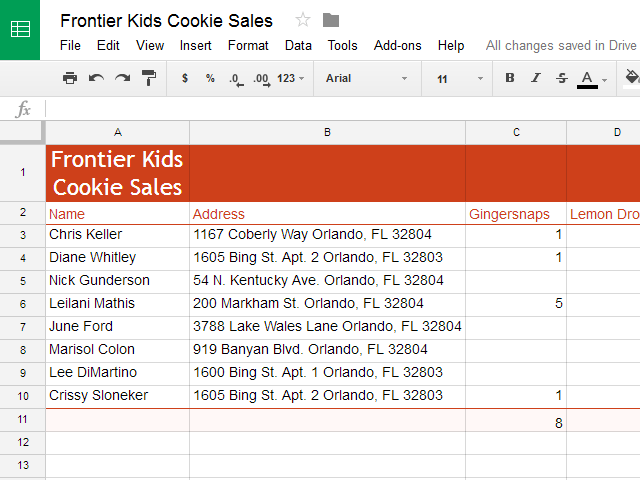
كيفية تعديل ارتفاع الصف
يمكنك جعل الخلايا أطول عن طريق تعديل ارتفاع الصف. يؤدي تغيير ارتفاع الصف إلى إنشاء مساحة أكبر في الخلية، مما يسهل عليك غالبًا رؤية محتويات الخلية.
1. قم بالتمرير فوق الخط الفاصل بين صفين. سيتحول المؤشر إلى سهم مزدوج.
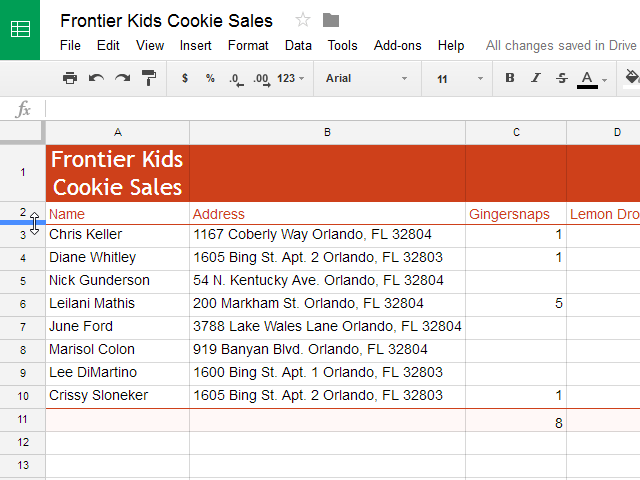
2. انقر واسحب حد الصف لأسفل لزيادة ارتفاعه. سيؤدي سحب الحدود لأعلى إلى تقليل ارتفاع الصف.
3. حرر زر الماوس عندما تكون راضيًا عن ارتفاع الصف الجديد.
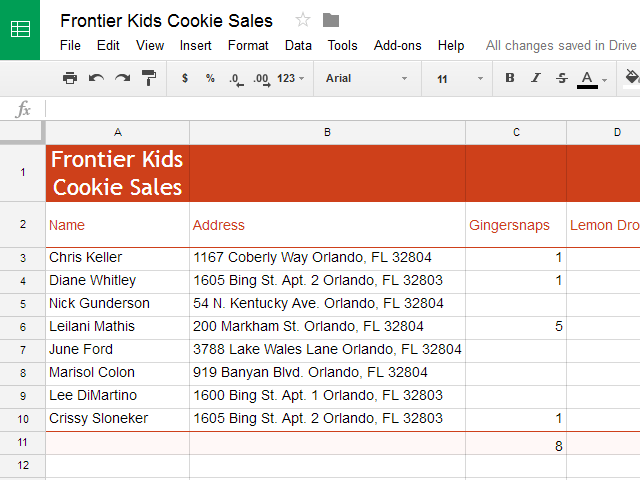
كيفية تعديل كافة الصفوف أو الأعمدة
بدلاً من تغيير حجم الصفوف والأعمدة الفردية، يمكنك تعديل ارتفاع وعرض كل صف وعمود في جدول البيانات مرة واحدة باستخدام زر تحديد الكل. تسمح لك هذه الطريقة بتعيين أحجام موحدة لصفوف وأعمدة جدول البيانات. سيحدد المثال ارتفاع الصف ليكون موحدًا.
1. انقر فوق الزر "تحديد الكل" الموجود أسفل شريط الصيغة مباشرة لتحديد كل خلية في جدول البيانات.
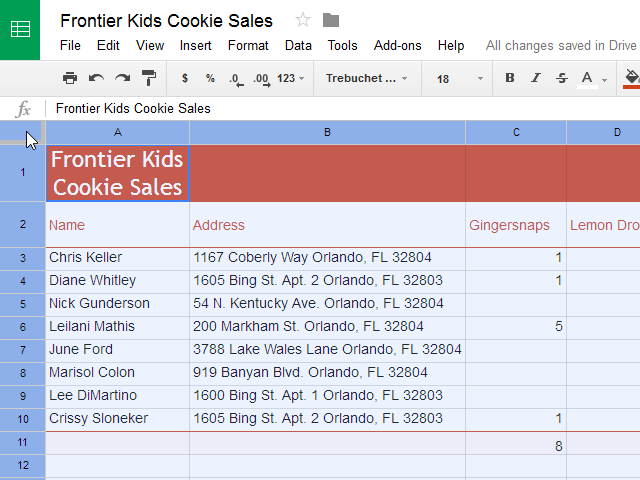
2. قم بالتمرير فوق الخط الموجود بين الصفين. سيتحول المؤشر إلى سهم مزدوج.
3. انقر واسحب حد الصف لتعديل الارتفاع.
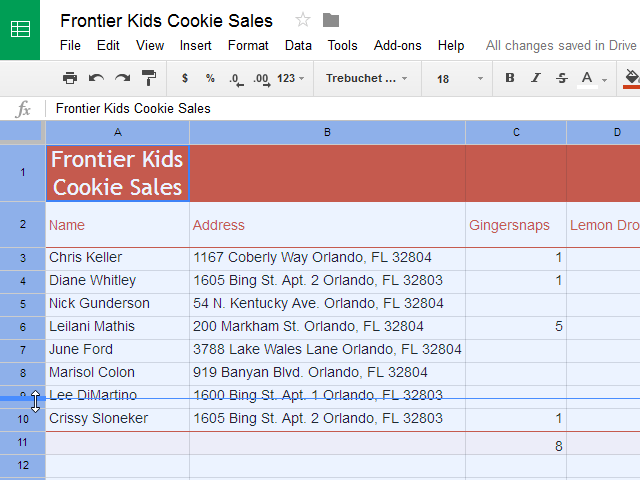
4. حرر زر الماوس عندما تكون راضيًا عن ارتفاع الصف الجديد لجدول البيانات.
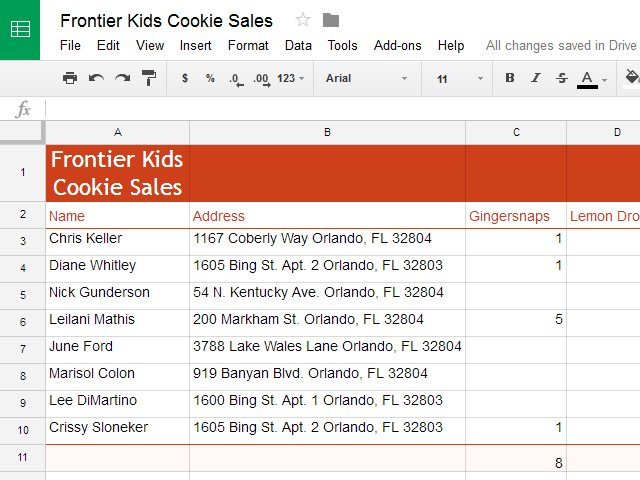
إدراج الصفوف والأعمدة وحذفها ونقلها
بعد العمل على جدول بيانات لفترة من الوقت، قد ترغب في إضافة أعمدة أو صفوف جديدة، أو حذف صفوف أو أعمدة معينة، أو حتى نقلها إلى موقع آخر في جدول البيانات.
كيفية إدراج عمود
1. انقر بزر الماوس الأيمن على رأس العمود. سوف تظهر القائمة المنسدلة. هناك خياران لإضافة عمود. حدد إدراج 1 لليسار لإضافة عمود إلى يسار العمود الحالي أو حدد إدراج 1 لليمين لإضافة عمود إلى يمين العمود الحالي.
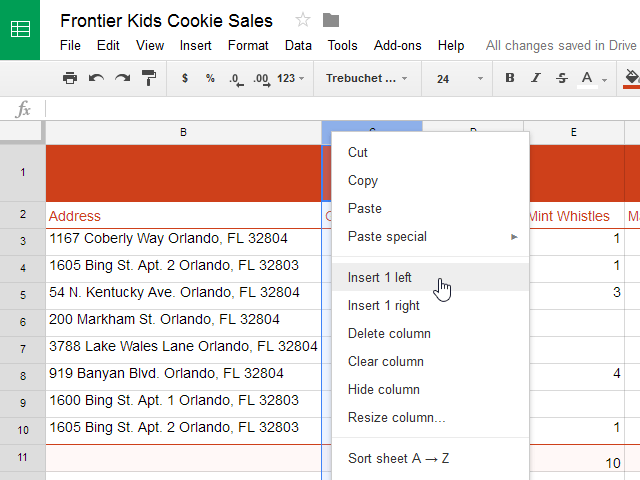
2. سيتم إدراج العمود الجديد في جدول البيانات.
كيفية إدراج صف
1. انقر بزر الماوس الأيمن فوق رأس الصف. سوف تظهر القائمة المنسدلة. هناك خياران لإضافة صف. حدد إدراج 1 أعلاه لإضافة صف أعلى الصف الحالي أو حدد إدراج 1 أدناه لإضافة عمود أسفل الصف الحالي.
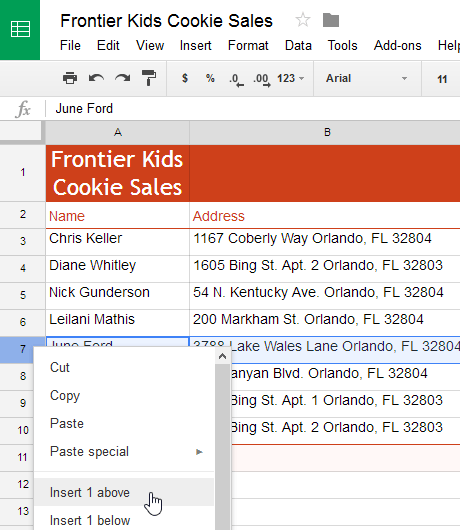
2. سيتم إدراج الصف الجديد في جدول البيانات.
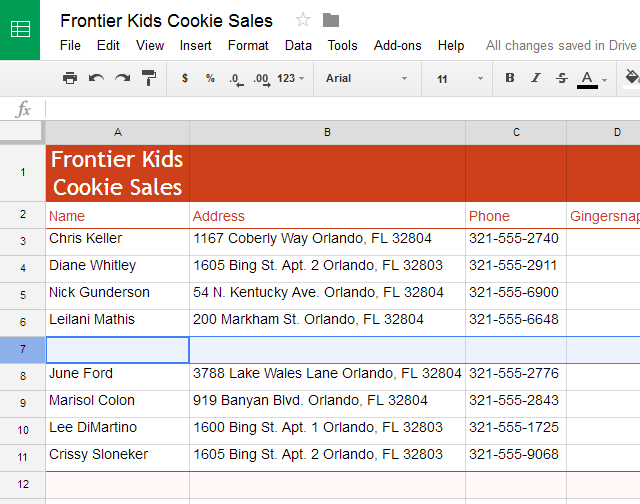
إذا كنت بحاجة إلى إضافة صفوف متعددة مرة واحدة، فيمكنك التمرير إلى أسفل جدول البيانات والنقر فوق الزر " إضافة". افتراضيًا، سيؤدي هذا إلى إضافة 1000 صف جديد إلى جدول البيانات، ولكن يمكنك أيضًا تعيين عدد الصفوف المراد إضافتها إلى مربع النص.
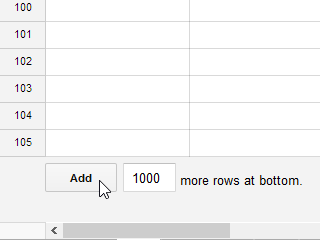
كيفية حذف صف أو عمود
من السهل حذف أي صفوف أو أعمدة لم تعد بحاجة إليها في جدول البيانات. سيؤدي المثال إلى حذف صف، ولكن يمكنك حذف عمود بنفس الطريقة.
1. حدد الصف الذي تريد حذفه.
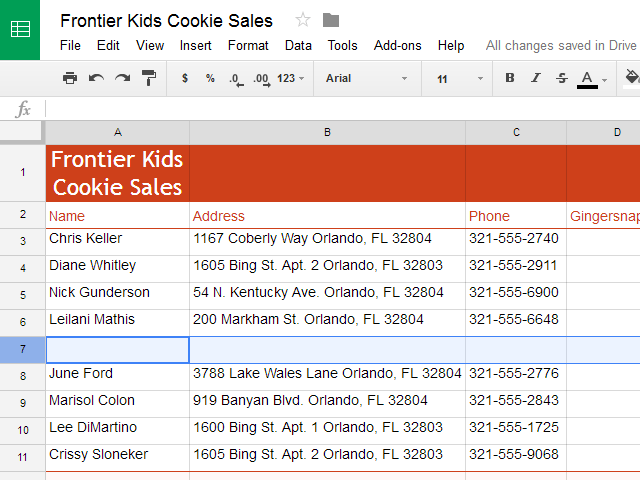
2. انقر بزر الماوس الأيمن فوق رأس الصف، ثم حدد حذف الصف من القائمة المنسدلة.
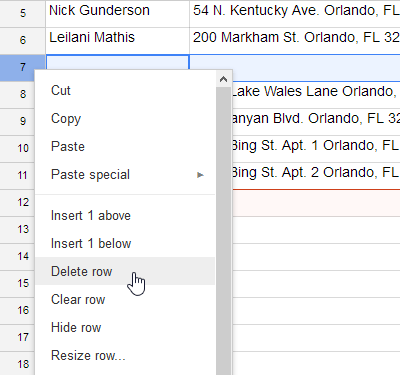
3. ستتحرك الصفوف الموجودة أسفل الصف المحذوف لأعلى لتحل محلها. في المثال، الصف 8 أصبح الآن الصف 7.
هناك فرق بين حذف صف أو عمود وبين حذف محتوياته ببساطة. إذا كنت تريد مسح محتويات صف أو عمود دون التسبب في تغيير الصفوف أو الأعمدة الأخرى، فانقر بزر الماوس الأيمن فوق الرأس، ثم حدد مسح الصف أو مسح العمود .
كيفية تحريك صف أو عمود
في بعض الأحيان، قد ترغب في نقل عمود أو صف لتسهيل الوصول إليه في جدول البيانات. سيقوم المثال بنقل عمود، ولكن يمكنك نقل صف بنفس الطريقة.
1. حدد العمود الذي تريد نقله، ثم قم بالتمرير فوق رأس العمود. سيصبح المؤشر رمزًا لليد.
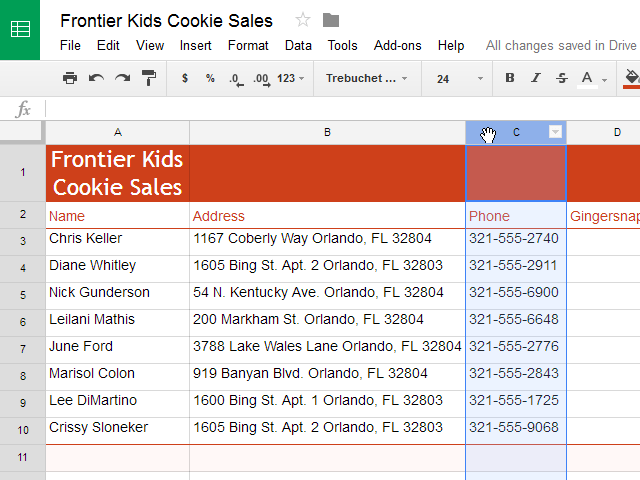
2. انقر واسحب العمود إلى الموقع المطلوب. سوف تظهر حدود العمود.
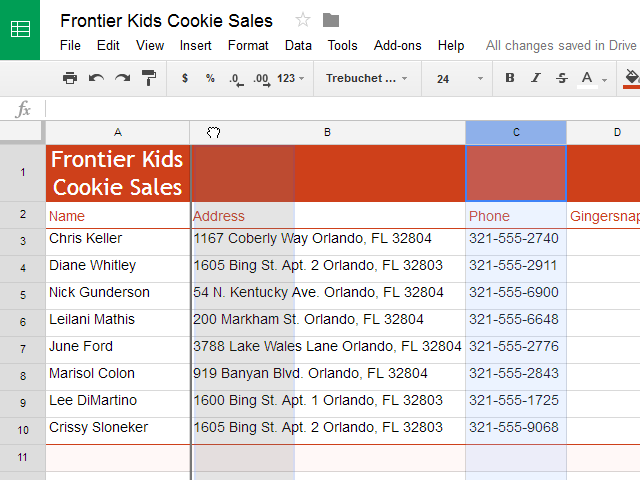
3. حرر الماوس عندما تكون راضيًا عن الموضع الجديد.
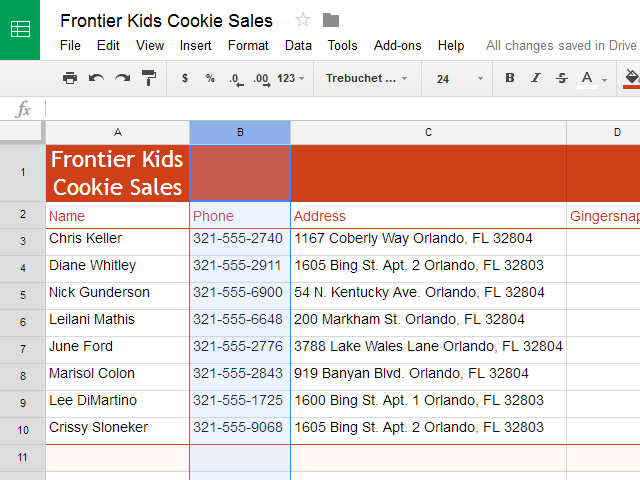
التفاف النص ودمج الخلايا
عندما يكون لديك قدر كبير جدًا من المحتوى المعروض في خلية ما، فقد تقرر التفاف النص أو دمج الخلايا بدلاً من تغيير حجم العمود. يؤدي التفاف النص تلقائيًا إلى تعديل ارتفاع صف الخلية، مما يسمح بعرض محتويات الخلية على أسطر متعددة. يتيح لك الدمج دمج خلية مع الخلايا الفارغة المجاورة لإنشاء خلية واحدة كبيرة.
كيفية التفاف النص
1. حدد الخلايا التي تريد التفافها. هذا المثال هو تحديد نطاق الخلايا C3:C10.
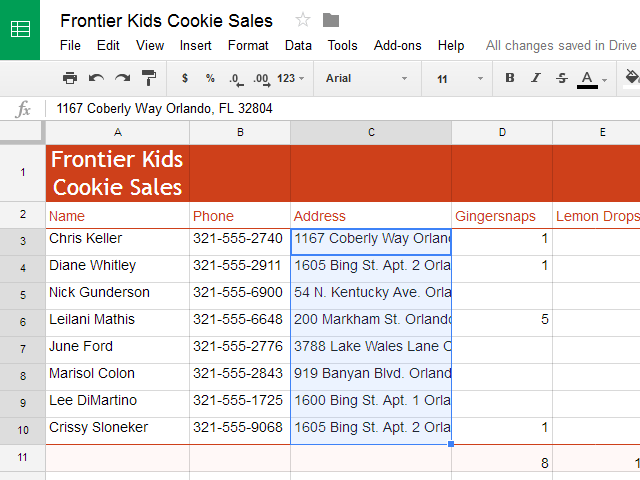
2. افتح القائمة المنسدلة التفاف النص ، ثم انقر فوق الزر التفاف.
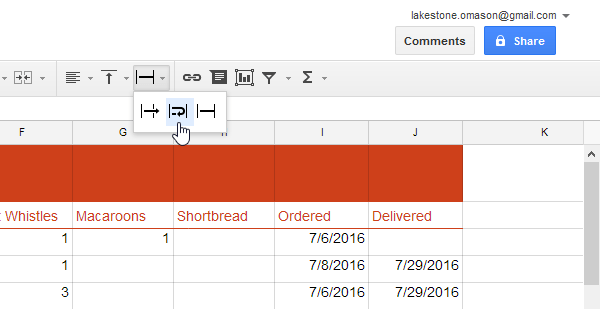
3. سيتم تغيير حجم الخلايا تلقائيًا لتناسب محتواها.
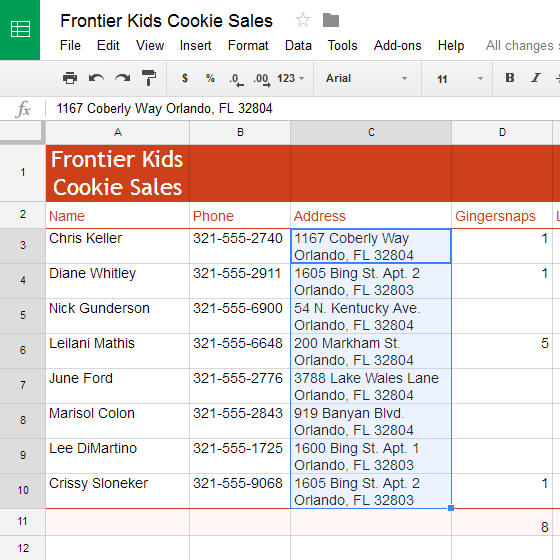
كيفية دمج الخلايا
1. حدد الخلايا التي تريد دمجها. المثال هو تحديد نطاق الخلايا A1:C1.
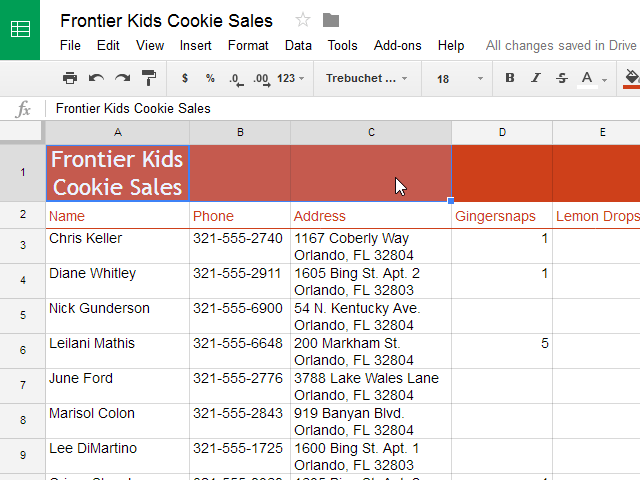
2. حدد زر دمج الخلايا.
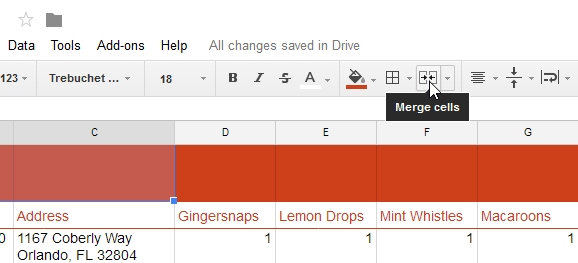
3. سيتم الآن دمج الخلايا في خلية واحدة.
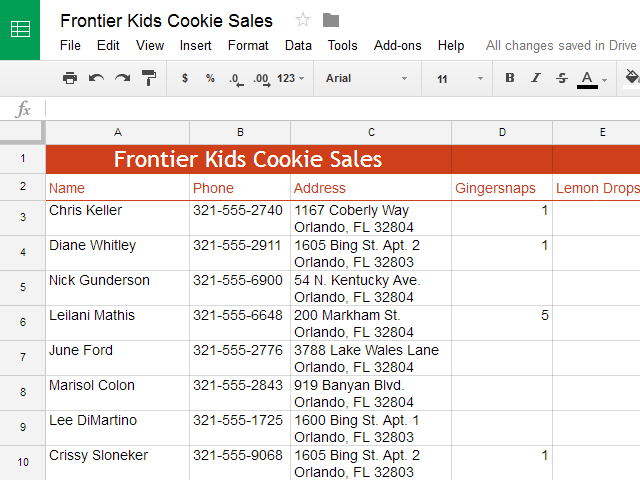
لإلغاء دمج الخلايا، انقر على سهم القائمة المنسدلة بجوار زر دمج الخلايا ، ثم حدد إلغاء الدمج من القائمة المنسدلة.
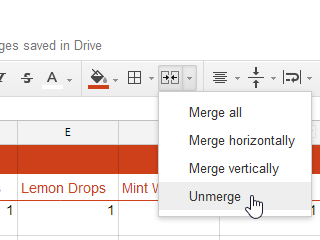
تجميد الصفوف والأعمدة
عند العمل باستخدام جداول بيانات كبيرة، ستكون هناك أوقات تريد فيها رؤية صفوف أو أعمدة معينة طوال الوقت، خاصة عند استخدام خلايا الرأس كما في المثال أدناه. من خلال تجميد الصفوف أو الأعمدة في مكانها، ستتمكن من التمرير خلال جدول البيانات الخاص بك مع الاستمرار في عرض خلايا الرأس.
كيفية إصلاح الصف
1. حدد الصف أو الصفوف التي تريد تجميدها. سيؤدي هذا المثال إلى تجميد الصفين العلويين. ملاحظة: لا تحتاج إلى تحديد الصفوف التي تريد تجميدها.
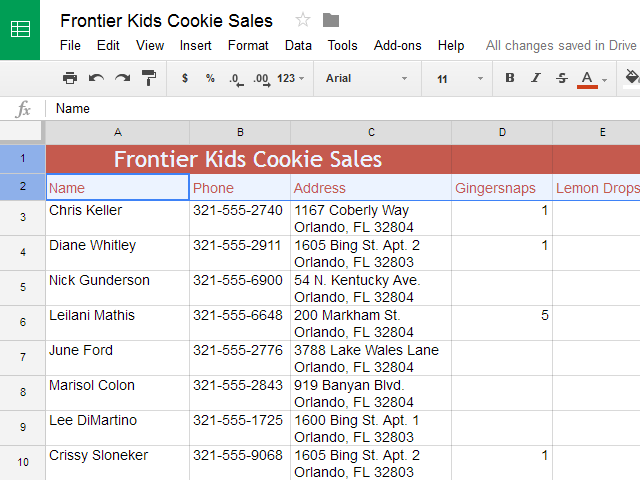
2. انقر فوق عرض على شريط الأدوات. قم بالتمرير فوق تجميد ، ثم حدد العدد المطلوب من الصفوف لتجميدها من القائمة المنسدلة.
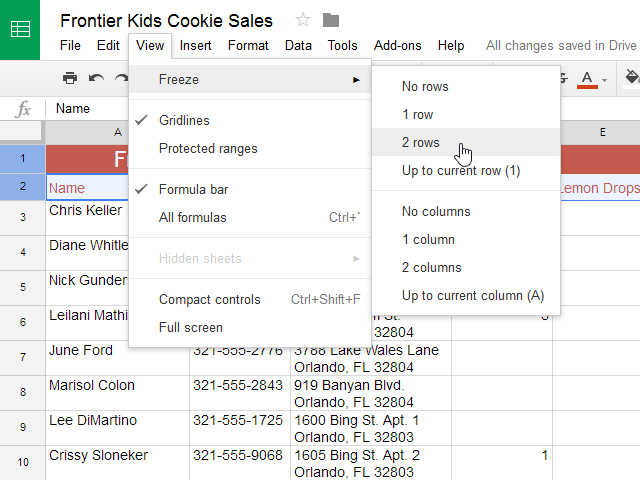
3. يتم تجميد الصفين العلويين في مكانهما. يمكنك تمرير الورقة لأسفل مع الاستمرار في عرض الصفوف الثابتة في الأعلى.
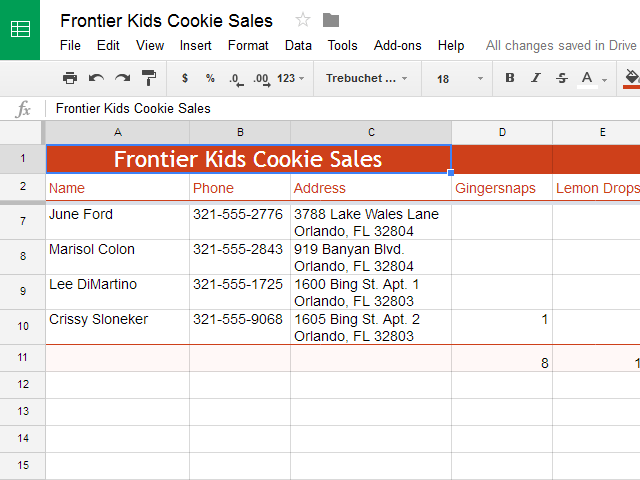
كيفية إصلاح العمود
1. حدد موقع العمود أو الأعمدة التي تريد تجميدها. سيؤدي هذا المثال إلى تجميد العمود الموجود في أقصى اليسار. ملاحظة: لا تحتاج إلى تحديد الأعمدة التي تريد تجميدها.
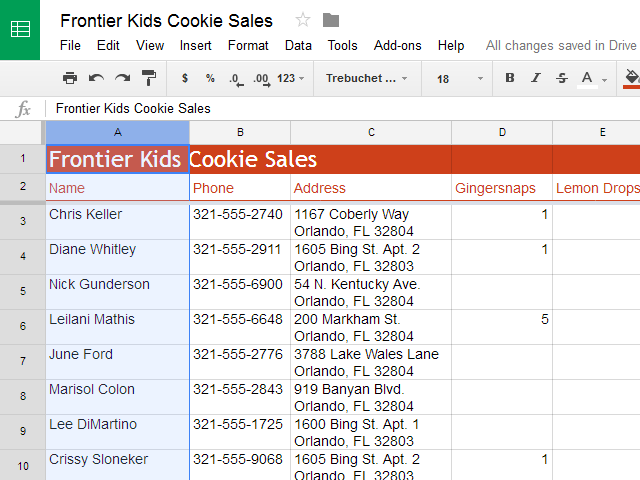
2. انقر فوق عرض على شريط الأدوات. قم بالتمرير فوق تجميد ، ثم حدد العدد المطلوب من الأعمدة للتجميد من القائمة المنسدلة.
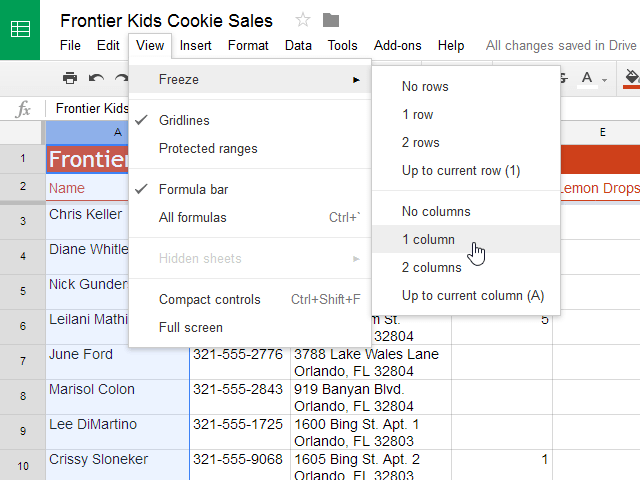
3. تم الآن تثبيت العمود الموجود في أقصى اليسار في مكانه. يمكنك التمرير خلال ورقة العمل الخاصة بك مع الاستمرار في عرض العمود الثابت الموجود على اليسار.
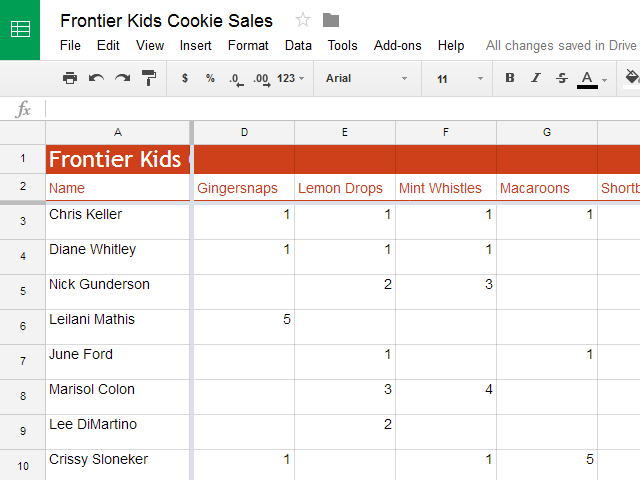
لإلغاء تجميد الصفوف، انقر على " عرض" ، وقم بالتمرير فوق "تجميد" ، ثم حدد " لا توجد صفوف" . لإلغاء تجميد الأعمدة، انقر على " عرض" ، وقم بالتمرير فوق "تجميد" ، ثم حدد " لا توجد أعمدة" .